管理者
Q.勤怠先生とはどのようなシステムですか
学校専用の勤怠管理システムです。私立中学・高等学校様のご要望により開発をスタートいたしました。
勤務予定を柔軟に登録でき、特殊な時間外計算を行える、学校の変形労働時間制に合わせ開発されたシステムです。製品案内サイトもご覧ください。資料請求もお気軽に。
Q.スマートフォンでの利用はできますか
はい、利用できます。他にもPC・タブレットでの打刻や、ICカード打刻に対応しています。
Q.利用料を教えてください
ご利用人数によって価格が異なります。詳しくはお問い合わせください。
Q.無料お試し利用では、どういう事ができますか
実際に、本契約と同様の環境でご利用いただく機能すべてをお試しいただけます。
Q.お試し利用の期間はどのくらいですか
お申し込みから1か月間となっております。
Q.最低利用人数はありますか
20人からの契約となっております。
Q.データの保管期間はどのくらいですか
法令に即し、変更履歴は3年間分を確認できる仕様です。
Q.変形労働時間制とはなんですか
学校は長期休みや午前授業、各種行事などで、勤務時間が一定でないことが特徴です。
こういった場合、1年単位の変形労働時間制を採用します。これは、1年間を「平均」して、1週間あたりの労働時間が法定労働時間40時間を超えなければ、特定の日や週に法定労働時間を超えても、法定労働時間内に収まっているとする制度です。
Q.ICカードで打刻を利用する場合、どのようなカードが使えますか
MifareおよびFeliCaをご利用いただけます。
新規でICカードを購入いただく他、お手持ちのICカードもご利用いただけます。
お手持ちのICカードをご利用になる場合、教職員のICカードを集めるのが大変な場合は、打刻機(ピットタッチPro2)から教職員番号を指定して直接登録いただくことが可能です。(お1人様1枚まで)
また、名札や既存の職員証ICシールを貼って利用いただいている学校もございます。
(ICカードの例)
Mifare : au WALLET、ドトールバリューカードなど
FeliCa : SuicaやPASMOなどの交通系カード。nanaco、waon、楽天Edyなど
Q.教職員分のICカードは用意していただけますか
ICカード会社をご紹介する、という形で対応させていただいております。
注文枚数にもよりますが、約200円/枚です。
必要な場合はお問い合わせください。
Q.グループ管理とはどのような事ですか
教職員を任意のグループに振り分け、管理する機能です。
グループごとに複数のグループ管理者を設定することが可能です。複数のグループに対し、同じグループ管理者を設定することも可能です。グループ管理者は、グループ管理メニューにて、対象グループのメンバーの申請の承認や、打刻情報の確認・修正、年次有給休暇取得情報の確認を行うことが可能です。
例)教頭先生は教員グループのグループ管理者、事務長は事務グループのグループ管理者、事務長は全体管理者でもあり、いざとなったら教員の申請の承認も可能だが、普段はグループ管理メニューで事務員のみ管理する。
Q.打刻漏れなどのエラーが出ている場合、どのような対応をすればよいですか
管理メニューの「エラー確認」ボタンの横に、エラー件数が表示されます。
件数が表示されている場合はボタンを押してエラー内容をご確認いただき、必要に応じて修正してください。
環境設定で「利用者へのエラー通知機能(画面)」を有効にしている場合、ログイン直後の画面に自身のエラー情報が表示されます。
なお、打刻エラーがある場合、対象の教職員に翌朝メールで通知されます。教職員はWEB画面から打刻申請をし、打刻を修正することは可能です。
Q.労働種別とはなんですか
カレンダーの設定単位です。労働種別ごとに日付区分(平日、休日など)と規定時刻を設定します。
教職員は必ず1つの労働種別に所属します。
Q.使わない機能の表示非表示等はできますか
はい、可能です。殆どの機能は管理メニューの「環境設定」でON/OFFができます。
申請メニューのON/OFFの設定は個別にご依頼ください。
Q.給与ソフトとの連携はできますか
はい、可能です。
給与ソフト側での設定と、弊社での設定が必要となりますので、個別にお問い合わせください。
Q.削除した教職員番号は再利用できますか
勤怠管理システムでは、教職員番号で労働時間に関する記録を区別して保管しています。
そのため、削除済の教職員番号を再利用することはできません。予めご了承ください。
※同じ番号を再利用する可能性がある場合は、削除する前に「文字などを加えた教職員番号」に変更しておくことを推奨します。
(例:教職員番号「111」の場合、「z111」として削除すれば、「111」は利用可能のままとなります)
※それでも万が一削除してしまった場合は、ご相談いただければ復活することも可能です。ただし、その際は、グループの登録情報やログインIDは設定しなおしとなります。
Q.このシステムのセキュリティについて教えてください。
セキュリティの内容について以下の項目別に記載します。
- データの保管場所
国内のデータセンターに保管されています。 - データの安全性
データの内容により、一部暗号化処理を施すなど適切な処理を行い、セキュリティ上保護されています。 - システムへの攻撃などについて
定期的に脆弱性試験などを実施し、安全性の確認や対策を実施しています。 - 時刻同期について
サーバの時刻はJST(日本標準時)を適用し、データセンター内のNTPサーバと適切に同期されています。
利用者
Q.ID・パスワードを忘れた場合、どうすればいいですか
管理画面にてIDの確認・再設定とパスワードの再設定が可能です。
管理メニューの「ユーザ管理」にて該当の教職員を検索いただき、「編集」ボタンを押してください。
Q.誤って打刻した場合、どうすればいいですか
<打刻機からの打刻の場合>
「出勤」は早勝ち(後から打刻しても更新されない)、「退勤」は遅勝ち(後から打刻した時間に更新される)となっています。よって、「出勤後に打刻したか分からなくなってしまった」「帰ろうと思って打刻したが、生徒対応で帰りが遅くなってしまった」などの場合は、再び打刻していただければ大丈夫です。
それ以外の場合に打刻を誤った場合には、ログイン後の「各種申請」から「打刻申請」を行ってください。
<WEB画面上での打刻の場合>
打刻の有無が画面で確認できるので、早勝ち・遅勝ちの機能はありません。
打刻を誤った場合には、ログイン後の「各種申請」から「打刻申請」を行ってください。
尚、「退勤」打刻後に「帰ろうと思ったけどまだ仕事があった」などの場合は、「出退勤2」を表示してから「出勤2」「退勤2」を打刻することができます。(下記参照)
Q.打刻一覧に出勤・退勤と出勤2・退勤2がありますが、どのように使い分けるのでしょうか
休憩以外に、私用で中抜けを行う場合に利用します。
学校の場合、特に時間休を許可している場合は、日中に私用で中抜けするというケースが多いようです。
また、退勤された後に再び出勤する必要があったときなど、1日に2回以上勤務する際に利用します。
(打刻機の場合は、設定により「出退勤2」が表示されないことがあります。)
Q.申請の取り下げはできますか
はい。「環境設定」にて「申請取り消し機能」を有効にしていただければ、申請者本人が未承認の申請の取消を行うことが可能となります。
申請一覧画面に「取消」ボタンが表示されますので、これを押すと申請が取り下げられ、管理者からは見ることができなくなります。
Q.外出先でも打刻ができますか
はい、可能です。「環境設定」にて「WEB画面上での打刻機能」を有効にしていただければ、打刻機以外にWEB画面上でも打刻を行うことが可能です。
なお、GPS情報は記録されません。
Q.打刻の一覧が見たい場合はどうすればいいですか
ログイン後の画面の「打刻確認」ボタンから確認いただけます。
表示する情報(打刻情報のみ、規定時間や申請情報、労働時間など)は「環境設定」にて詳細に設定することが可能です。
Q.打刻一覧のメモに記入した内容は管理者も見えますか
はい。管理者も閲覧可能です。
Q.ガラケーでも使用できますか
申し訳ありません。ガラケーには対応しておりません。
Q.打刻機で打刻をしたのに、打刻一覧に反映されていない場合、どうすればいいですか
未登録のカードで打刻をしたことが考えられます。
通常は、未登録のカードで打刻をすると「登録がありません」と反応します。
しかし、打刻機がインターネットに繋がっていない場合は、どのカードで打刻をしても、「おはようございます」などの応答をしてしまい、打刻の時点ではカードの判別ができません。
(打刻機右上に「未送信データ〇件」と表示されます)
打刻情報は打刻機に記録され、インターネット接続後に順次送信されますが、未登録のカードでの打刻は反映されません。
以上のようなことがありましたら、ログイン後の画面の「各種申請」から「打刻申請」を行ってください。
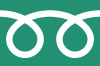 0120-47-3712
0120-47-3712
